Siempre es necesario contar con una copia de seguridad de nuestros archivos más importantes. Hoy veremos cómo exportar notas y archivos adjuntos de Google Keep, gracias a la herramienta Takeout con la cual podremos crear una copia de seguridad de Google Keep.
Gracias a Keep podemos organizar toda nuestra información mediante archivos de notas. Es algo sumamente sencillo de hacer y nos acompaña desde el 2013 facilitándonos la tarea de apuntar datos importantes.
Exportar notas y archivos adjuntos de Google Keep
Lo primero que vamos a tener que hacer es ir a Google Takeout e iniciar sesión con la cuenta de Google que tenemos asociada en Keep. Una vez iniciada la sesión, tendremos que presionar en “Deseleccionar todo” si lo único que queremos es descargar los datos de Keep.
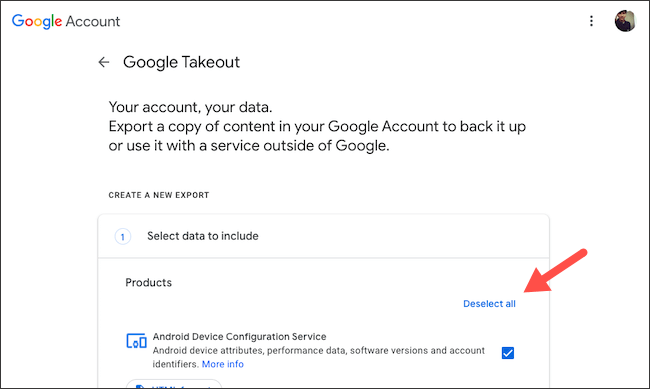
Ahora tendremos que ir hacia abajo y marcar la opción “Keep” del lado derecho. En la opción “Múltiples formatos” podrás ver en qué formato extrae Google las notas de Keep. A continuación, tendrás que ir hacia abajo hasta que puedas ver el botón “Siguiente paso”.
En este paso vas a poder decidir cómo quieres que Google te envíe el archivo. A su vez también puedes configurar para que se cree una copia de seguridad de todos los datos cada dos meses de forma automática. En caso de que tus archivos puedan pesar varios GB. Google nos ofrece la posibilidad de dividir dichos archivos.
Una vez que tengamos todo listo y configurado, lo que deberemos hacer es ir hacia abajo y presionar en “Crear exportación”.
Aquí se inicia el proceso de copia de seguridad de todas tus notas y archivos adjuntos de Keep. Evidentemente este proceso puede demorar un poco, dependiendo del tamaño de los archivos. Por lo que no se te enviara la copia de seguridad inmediatamente. Aunque no te preocupes, generalmente no demora más de unas pocas horas.
Cómo crear copias de seguridad de Google Keep
En caso de que cambies de opinión, siempre puedes presionar sobre el botón “Cancelar exportación” y de esta manera todo el proceso será cancelado.
Además de las notas, Google también nos envía fotos, vídeos y grabaciones de audio que tengamos importadas. A su vez también tendremos disponibles los nombres de las personas con las que hemos colaborado en Google Kepp y la lista de etiquetas.
Una vez que el archivo este listo recibirás un correo electrónico con un enlace a través del cual podrás descargar todos los archivos de Google Keep. Debes tener en cuenta que dicho enlace vence en una semana. Por lo tanto, deberás aprovechar dicha semana para poder descargar tu copia de seguridad. Si no puedes hacerlo, tendrás que iniciar el proceso nuevamente.
Cuando descargamos el archivo de Google Keep, podremos apreciar que encontramos uno que se llama “archive_browse.html”. Abrimos este archivo con cualquier navegador y podremos navegar por los datos de Google Keep sin problemas.

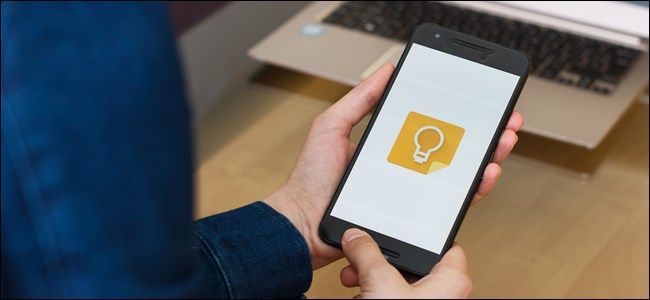
¿Tienes alguna pregunta o problema relacionado con el tema del artículo? Queremos ayudarte.
Deja un comentario con tu problema o pregunta. Leemos y respondemos todos los comentarios, aunque a veces podamos tardar un poco debido al volumen que recibimos. Además, si tu consulta inspira la escritura de un artículo, te notificaremos por email cuando lo publiquemos.
*Moderamos los comentarios para evitar spam.
¡Gracias por enriquecer nuestra comunidad con tu participación!